YouTubeチャンネル名を変更する方法
YouTubeチャンネル名(change the YouTube channel name)を変更したい場合は、この記事でその方法を説明します。YouTubeは、さまざまなトピックに関する無数のビデオを視聴するために使用できる最高のビデオ放送および共有サイトの1つです。

(Please)元のGoogleアカウントで(Google)YouTubeチャンネル(YouTube channel)を作成した場合は、アカウント名を変更する必要があることに注意してください。Googleアカウント名を変更すると、 YouTubeチャンネル名が自動的に変更されます。そのため、ブランドアカウントでチャンネル名を作成する際に、チャンネル名を変更する手順について説明しました。ただし、同じ手順に従って、元のGoogleアカウントで同じことを行うことができます。
YouTubeチャンネル名を変更する方法
YouTubeチャンネル名を変更するには、次の手順に従います-
- YouTube Webサイトを開き、アカウントにサインインします。
- (Click)プロフィール写真をクリックして、[設定](Settings)を選択します。
- チャンネル名の下にある[Googleで編集]ボタンをクリックします。(Edit on Google)
- 基本情報(Basic info)の下の名前をクリックします。
- 編集アイコンをクリックします。
- 新しい名前を入力します。
- [保存(Save)]ボタンをクリックします。
これらの手順の詳細バージョンを確認してみましょう。
開始するには、 YouTube(YouTube) Webサイトを開き、有効なクレデンシャルを入力してアカウントにサインインする必要があります。それが終わったら、右上隅にあなたのプロフィール写真を見つけることができます。
(Click)このプロフィール写真をクリックして、 [設定](Settings )ボタンを選択します。ブランドアカウントを取得していない場合は、[アカウントの切り替え]ボタンをクリックしてアカウント(Switch account )を選択してください。
これで、ブランドアカウント名を見つけることができます。ブランドアカウント名の下に表示されている[ Googleで編集]ボタンを(Edit on Google )クリック(Click)します。
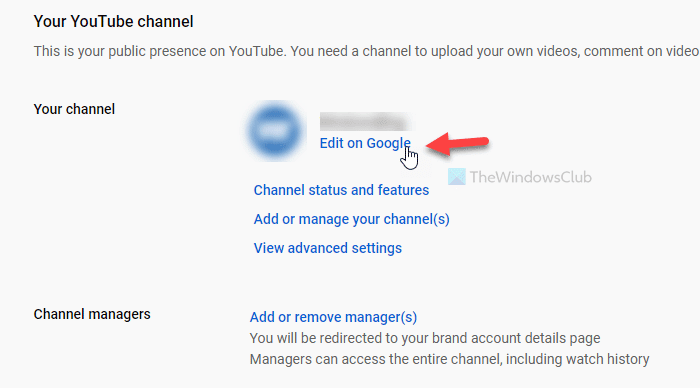
続いて、[基本情報(Basic info)]見出しの下にある同じ名前をクリックします。次に、アカウント名の横に表示されている編集アイコンをクリックします。
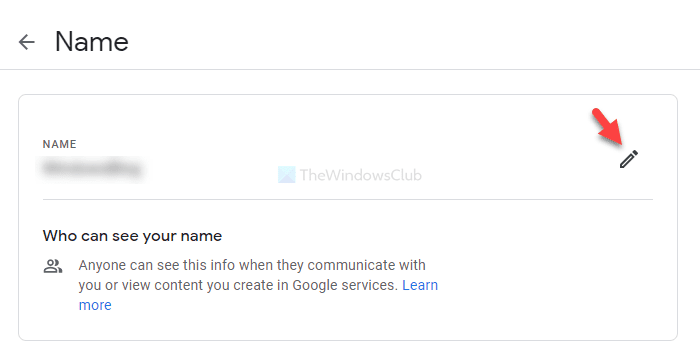
これで、名前を編集するオプションが表示されます。小さな間違いを修正することも、名前を完全に変更することもできます。完了したら、[保存(Save )]ボタンをクリックします。
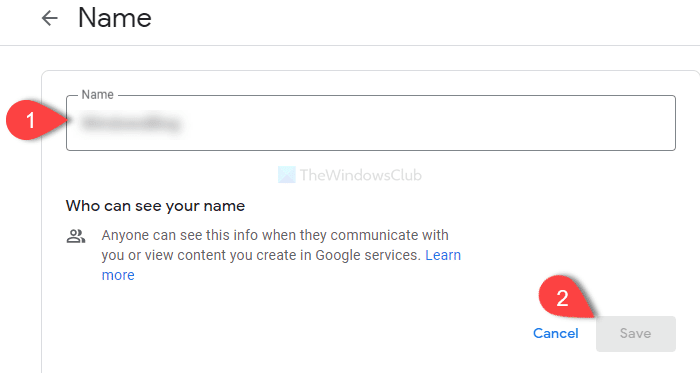
最後のステップの後、YouTubeチャンネル名は自動的に変更されます。
それで全部です!
Related posts
複数のプレイリストをSpotify and YouTube Musicにマージする方法
チャネルのパフォーマンスをチェックするためにYouTube Analyticsを使用する方法
Best YouTubeクリエイターの代替案
あるアカウントから別のアカウントにYouTubeの購読を転送する方法
YouTubeで新しいチャンネルを発見する方法
Mobile or PCからチャンネルからYouTube videoを削除する方法
コメントはYouTubeで投稿できませんでした
ログインせずに、任意のビデオを使用してYouTubeでプレイリストを作成する方法
SteamをYouTubeにリンクし、ゲームファイルを確認する方法
YouTube SoundFixerのYouTubeのFix No sound
一度にすべてのYouTubeチャンネルから退会する方法
あなたのYouTube profileを変更する方法簡単な方法で写真
Videoが制限されている、Google workshop管理者を確認してください
YouTubeで歌の歌詞を見つける方法
YouTubeを推奨するのを阻止する方法
YouTube and YouTube Music Playlistsでコラボレーションする方法
経験を改善するためのGoogle ChromeのためのBest YouTubeの拡張機能
YouTube Channel URLを変更する方法
DOM consoleを使用してYouTube Volumeを増やす方法
VideoまたはChannelをブロックする方法YouTube Kids
